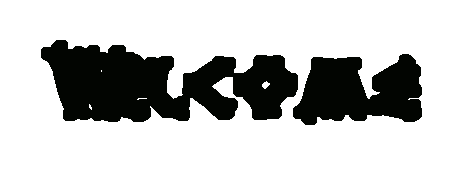Halo sobat" semua..... weh weh.... dah lama gak posting nih gw,, hahahaha..
ok deh.. Kali ini saya mau share kepada sobat" mengenai Cara Memberi Password Pada Flashdisk.
Cara ini saya dapat dari sobat saya Javaica, yah untuk sekedar menambah wawasan, jadi saya posting disini.
ok deh sob, gak usah lama-lama basa-basinya...
Sebenernya cara ini juga bsa dilakukan dengan menggunakan software USB Safeguard. Tapi disini saya akan share cara memasang password di flashdisk tanpa harus menggunakan software, dengan kata lain adalah manual. Sobat gak perlu download dan sobat bsa mendapat ilmu tambahan juga dari bahasa pemrograman.
Cara Memberi Password Pada Flashdisk
1. Buka Notepad
( Caranya : Start>>All Programs>>Accessories>>Notepad atau masuk di RUN lalu ketik notepad dan Enter) lalu copy paste script kode dibawah ini ke dalam notepad.
TULIS PASSWORD DISINI ganti sesuai keinginan sobat, itu adalah sebagai tempat password sobat. Pemakaian huruf kapital sangat berpengaruh. saya sarankan memakai angka yang sudah diingat di luar kepala.
lalu save as dengan nama dengan "passwordlock.vbs" tanpa tanda kutip, sebelum di save as pastikan pilih all files.
2. Setelah Tahap pertama selesai,
lalu buka Notepad lagi, untuk pengaturan otomatis setelah flashdisk dimasukan di PC.
copy paste script kode dibawah ini ke notepad.
- [Autorun]
shellexecute=wscript.exe passwordlock.vbs
action=FLASHDISK TELAH DILENGKAPI CODE
anda dapat merubah kata "FLASHDISK TELAH DILENGKAPI CODE" sesuai kata-kata yang anda kehendaki.
setelah itu lakukan penyimpanan seperti file yang pertama, tetapi pada bagian File name tulislah "autorun.inf" tanpa tanda kutip, sebelum di save as pastikan pilih all files.
Kemudian pindahkan kedua file yang telah anda buat tadi (autorun.inf dan passwordlock.vbs) ke dalam flashdisk sobat. langkah terakhir silahkan sobat hidden autorun.inf dan passwordlock.vbs yang telah dibuat tadi.
Cara hidden : klik kanan pada masing- masing autorun.inf dan passwordlock.vbs lalu pilih properties centang kotak yang ada di tanda hidden.